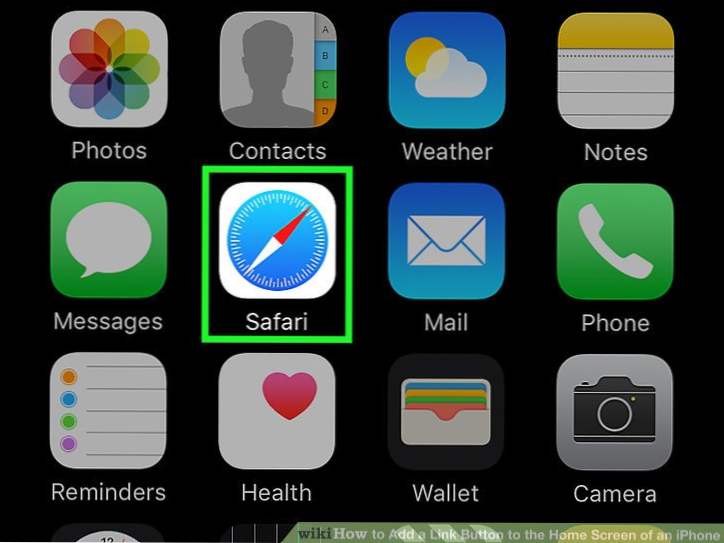
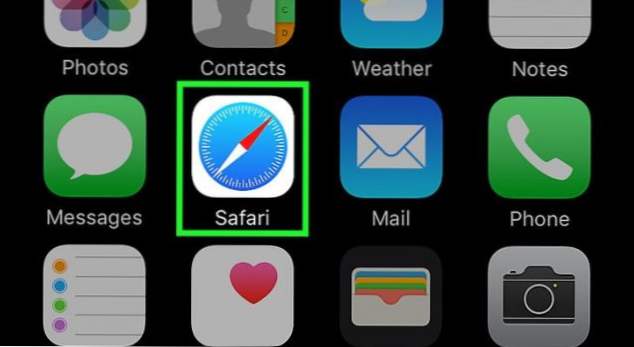
¿Alguna vez se sintió frustrado cuando tuvo que escribir direcciones web completas en el navegador web de su iPhone, especialmente cuando se estaba quedando sin tiempo para algo? A veces se pone agitado, ¿no? Tener que acceder primero al navegador, escribir la dirección web, perder algunos segundos más preciados para corregir los errores tipográficos y esperar algunos más para que se cargue la página web.
Si solo hubiera un atajo a toda esta molestia ...
Y como resulta que hay. Puede agregar fácilmente un enlace a un sitio web directamente en la pantalla de inicio de su iPhone y acceder a él desde allí, en lugar de pasar por la molestia de acceder a él directamente desde un navegador web. Si hay un sitio que visita con frecuencia, y uno para el que no hay una aplicación disponible, puede agregar fácilmente su enlace en la pantalla de inicio de su teléfono y ahorrar valiosos minutos de sus manos.
¿No es ese el objetivo final de la tecnología, después de todo, el ahorro de tiempo?
Cómo agregar un botón de enlace a la pantalla de inicio de tu iPhone
Así que siga estos pasos rápidos y sencillos para agregar un botón de enlace en la pantalla de inicio de su iPhone.
1. Abra el navegador de internet iPhone Safari. Se ve algo como esto:
2. Ingrese la dirección web en la barra de direcciones, de cualquier sitio o blog del que desee hacer un acceso directo. Tomemos Twitter como ejemplo aquí.
3. Una vez que se abra el sitio, busque la sección resaltada a continuación:
4. Cuando toque el icono del botón de enlace, se abrirá la siguiente pestaña. Haga clic en la opción Agregar a la pantalla de inicio desde esa pestaña.
5. Safari te redirigirá a esta página. Haga clic en Agregar para agregar el enlace a la pantalla de inicio de su iPhone. También puede editar el nombre del enlace, si lo desea, que en este caso lee Twitter Lite.
6. Cerrar / minimizar Safari. Abre tu pantalla de inicio. Verás el botón de enlace de Twitter presente allí.
Safari también le permite ver los enlaces que los usuarios están compartiendo en el sitio o blog cuyo botón de enlace ha agregado en la pantalla de inicio de su iPhone. Si también está interesado en ver esos enlaces, aquí le explicamos cómo puede hacerlo:
7. Abra el sitio desde su botón de enlace presente en su pantalla de inicio. Safari abrirá la página para ti, que en nuestro caso es Twitter.
8. Busque el botón resaltado como se muestra a continuación. Es sinónimo de la sección de marcadores.
9. Selecciónalo. Te llevará a la sección de tus marcadores favoritos, como se muestra aquí.
10. De las tres pestañas que se muestran arriba, seleccione la que se resalta a continuación. Es por los enlaces compartidos. Como puede ver, todos los enlaces que los usuarios están twitteando, gustando o compartiendo de otra manera en Twitter aparecen en esta sección de Enlaces compartidos. Fuera de estos enlaces, puede agregar lo que elija su interés en la pantalla de inicio siguiendo los pasos mencionados anteriormente (desde el paso 1 hasta el paso 6).
Preguntas frecuentes
1. ¿Puedo eliminar el botón de enlace de la pantalla de inicio de mi iPhone o es permanente?
Sí tu puedes. Al igual que al desinstalar una aplicación de su iPhone, también puede eliminar el botón de enlace desde su pantalla de inicio, al presionar el botón en cruz que aparecerá en la esquina superior derecha del icono una vez que lo presione y mantenga presionado con la punta del dedo.
2. ¿Puedo cambiar el icono del botón de enlace a otra página de mi pantalla de inicio?
Sí tu puedes. Con respecto a la apariencia, funciona y se puede personalizar de la misma manera que el ícono de una aplicación en la pantalla de un iPhone.
3. Si marca un enlace como favorito en mis marcadores, ¿eso significa que su botón de enlace aparecerá solo en la pantalla de inicio de mi iPhone?
No, tendrá que agregar el botón de enlace manualmente siguiendo los pasos mencionados anteriormente.
4. ¿La función del botón de enlace es solo para direcciones de sitios web?
No, también puede agregar HTML web de imágenes, videos, publicaciones de blog, tweets, comentarios, una página con cierto número de me gusta / comentarios / acciones, etc. En otras palabras, cualquier cosa que tenga una dirección de enlace web se puede agregar como un botón de enlace en la pantalla de inicio de su iPhone.

